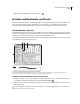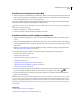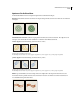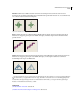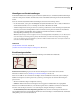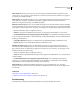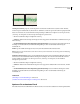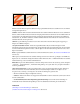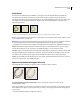Operation Manual
387
VERWENDEN VON PHOTOSHOP CS4
Malen
Rundheit Bestimmt das Verhältnis zwischen der kurzen und der langen Achse des Pinsels. Geben Sie einen
Prozentwert ein oder ziehen Sie die Punkte im Vorschaufeld auf den gewünschten Wert. Bei 100 % ist der Pinsel rund,
bei 0 % linear und bei Zwischenwerten elliptisch.
Anpassen der Rundheit zum Komprimieren der Pinselform
Härte Bestimmt die Größe des scharfgezeichneten Mittelbereichs des Pinsels. Der Wert wird als Prozentsatz des
Durchmessers angegeben (per Eingabe oder mithilfe des Reglers). Die Härte aufgenommener Pinsel kann nicht
geändert werden.
Pinselstriche mit unterschiedlicher Härte
Abstand Bestimmt den Abstand zwischen den Pinselspuren in einem Malstrich. Der Wert wird als Prozentsatz des
Durchmessers angegeben (per Eingabe oder mithilfe des Reglers). Ist diese Option deaktiviert, bestimmt die
Geschwindigkeit des Zeigers den Malabstand.
Wird der Abstand vergrößert, enthält der Malstrich „Aussetzer“.
Sie können die Breite eines vorgegebenen Pinsels durch Drücken der Taste Komma (,) verringern und durch Drücken
der Taste Punkt (.) vergrößern. Bei Pinseln des Typs „Rund hart“ und „Rund weich“ sowie bei Kalligraphiepinseln
wird die Härte durch gleichzeitiges Drücken von Umschalttaste und Komma (,) verringert und durch gleichzeitiges
Drücken von Umschalttaste und Punkt (.) erhöht.
Siehe auch
„Pinselbedienfeld – Übersicht“ auf Seite 384
„Erstellen eines Pinsels und Festlegen von Maloptionen“ auf Seite 385